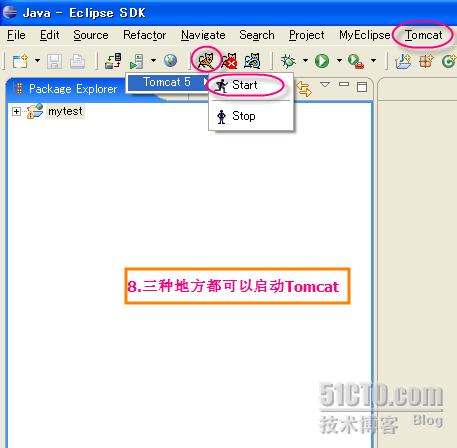MyEclipse下配置Tomcat(图解)
2) 进行MyEclipse的配置,
????? 从菜单栏中进入“Windows --> Preferences”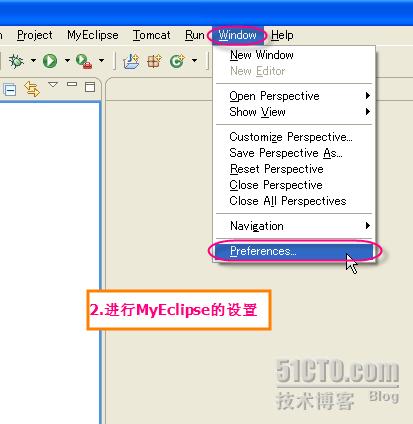 ?3) 先要进行JDK的配置,
?3) 先要进行JDK的配置,
??? 在左侧栏中选择“Java --> Installed JREs”,
??? 按“Add”按钮进行添加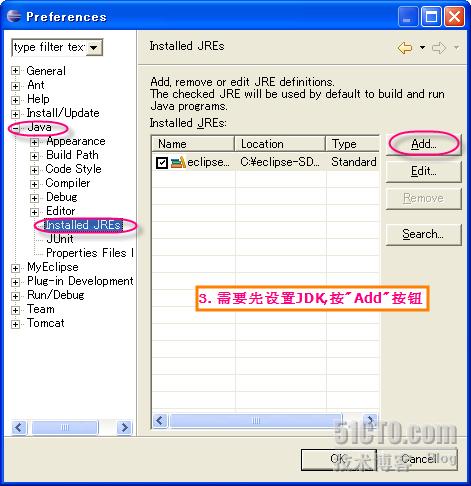 ?4) 在弹出的“Add JRE”画面中,选择JRE的目录,
?4) 在弹出的“Add JRE”画面中,选择JRE的目录,
???? 就是选择你所在的JDK的目录,
??? 在JRE名称一栏中,填下想取的名称,我这里叫“JDK”,
??? 然后“OK”确定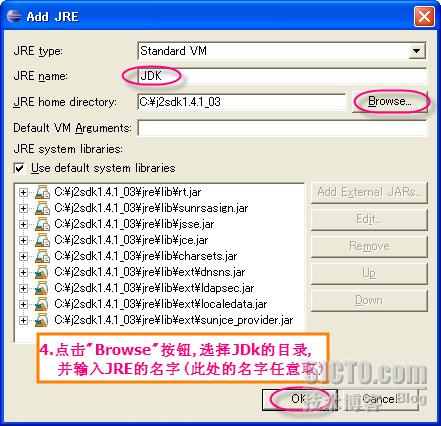 ?5) 返回到设置框中,将刚刚配置的JRE选中
?5) 返回到设置框中,将刚刚配置的JRE选中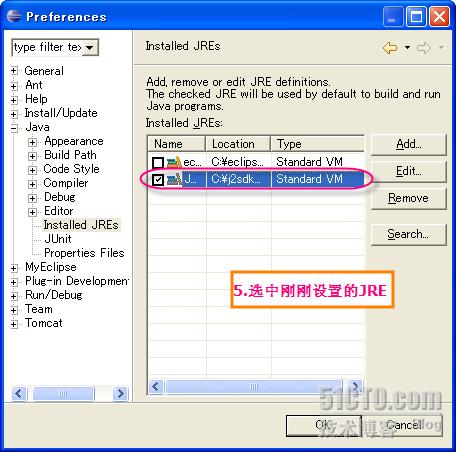 ?6) 开始配置MyEclipse,
?6) 开始配置MyEclipse,
????? 左侧MyEclipse节点下“Application Server”中有Tomcat,
????? 选择自己安装的版本,
????? 将Tomcat Server设为可用,并设置Tomcat的安装目录 ?7) 在Tomcat的JDK中选择刚刚配置的JDK
?7) 在Tomcat的JDK中选择刚刚配置的JDK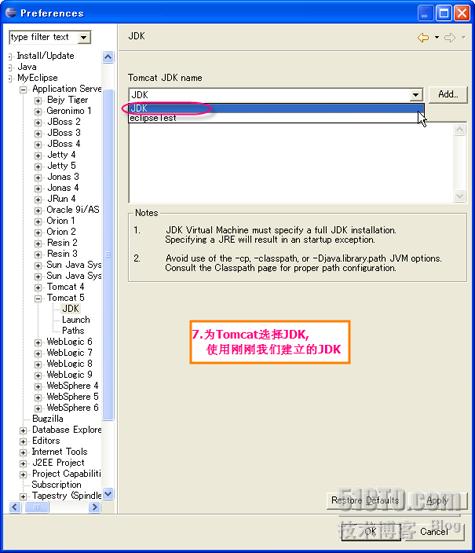 ?8) 配置完成了,三个地方可以启动它的服务,根据自己的喜好吧~~~ 呵呵~~~
?8) 配置完成了,三个地方可以启动它的服务,根据自己的喜好吧~~~ 呵呵~~~